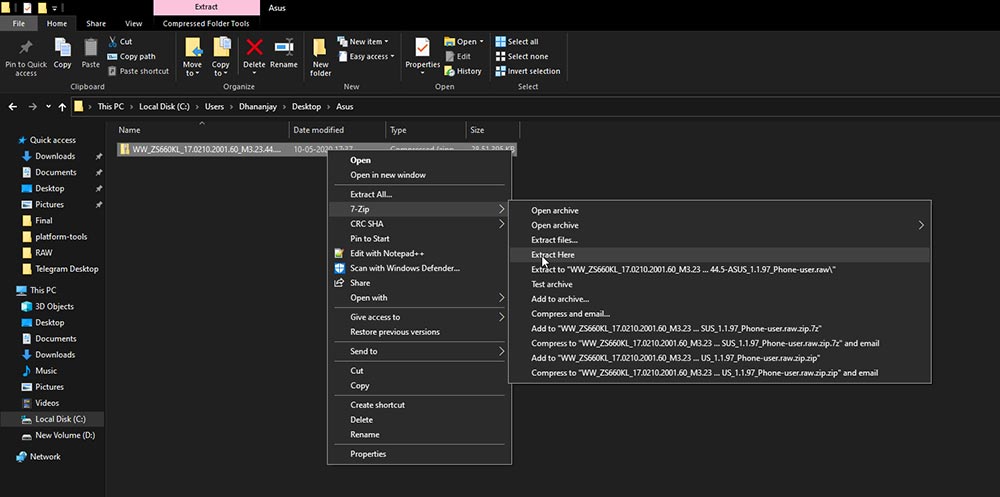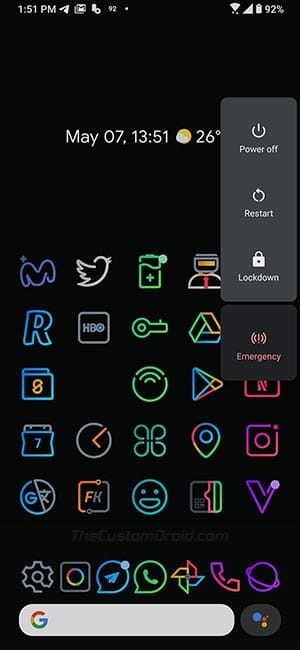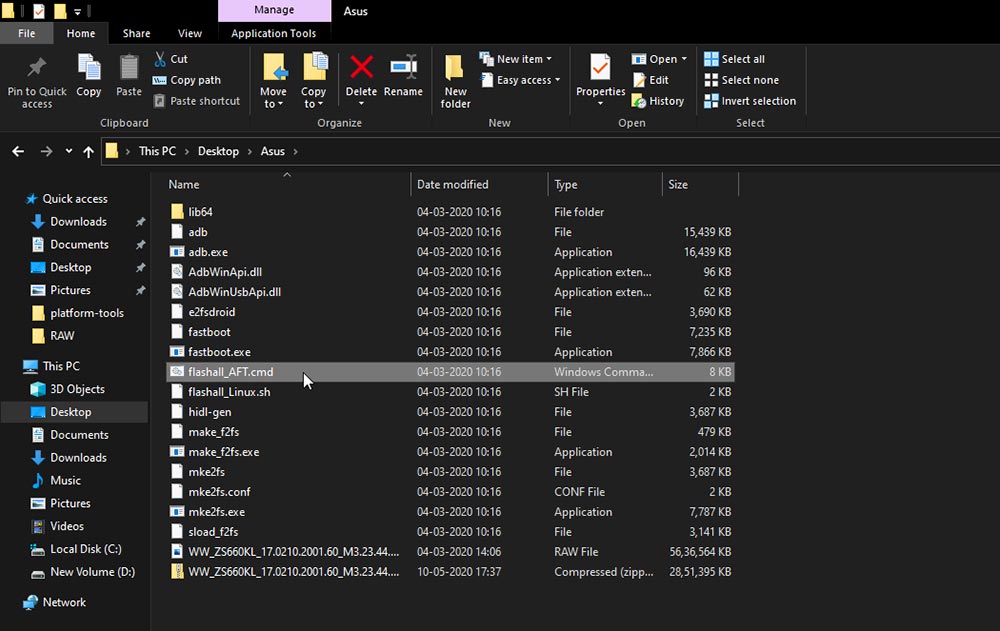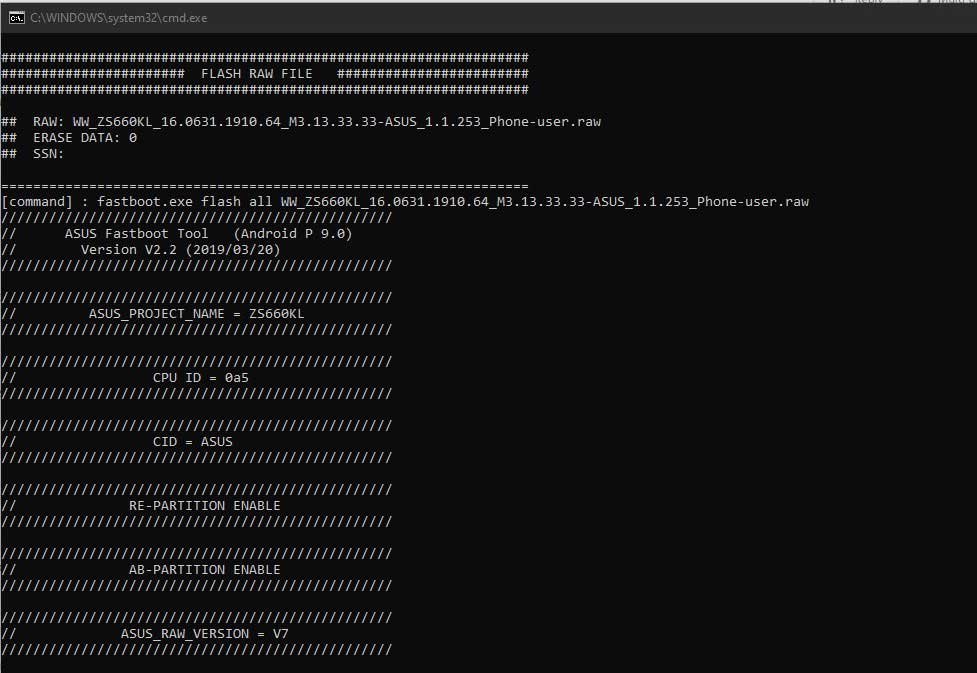Загрузите стандартную прошивку ROG Phone 2, установите ее и повторно заблокируйте загрузчик
Восстановление стандартной прошивки на вашем телефоне может быть очень полезным, если вы хотите исправить проблемы с программным обеспечением, отменить рут или снова получить официальные обновления OTA. В этом руководстве я рассмотрел пошаговые инструкции по загрузке и установке стоковой прошивки на ROG Phone 2 с помощью файла прошивки RAW. Эти же инструкции можно использовать для разблокировки телефона, если он был заблокирован. Далее вы также узнаете, как повторно заблокировать загрузчик телефона.
Asus ROG Phone 2 хорош не только с аппаратным обеспечением, но и с программным обеспечением и его модификациями. Телефон получил достойную поддержку со стороны сообщества разработчиков, будь то пользовательские ПЗУ, пользовательское восстановление (TWRP), root и т. Д. Хотя каждая из этих модификаций даст вам большую гибкость с программным обеспечением, но иногда может также У вас достаточно причин, чтобы вернуть свой телефон обратно к стоковой прошивке.
Например, если вы хотите продать свой телефон или подать на него претензию RMA (ремонт по официальной гарантии). Но также, если вы хотите снова получать последние обновления системы OTA от Asus. Или опыт кастомного ПЗУ не был таким удовлетворительным, как вы думали изначально. Еще одна вещь, которую следует учитывать, – это поддержка Widevine L1 (для потоковой передачи HD в таких приложениях, как Netflix). Как только вы разблокируете загрузчик, сертификация Widevine переключается с L1 на L3, ограничивая вашу потоковую передачу качеством SD.
Восстановление стоковой прошивки на ROG Phone 2
В любом из этих случаев простое восстановление заводских настроек через меню настроек или восстановление не поможет. Сброс к заводским настройкам только стирает все данные на вашем телефоне, и, поскольку вы могли внести изменения в систему (включая систему, поставщика или загрузочные разделы) при прошивке пользовательских ПЗУ, рутировании и т. Д., Он не будет бесполезен.
Итак, чтобы полностью вернуться к стандартному ПЗУ, вам необходимо вручную установить стандартную прошивку на ваш ROG Phone 2. Это нужно сделать, прошив файл прошивки RAW в режиме быстрой загрузки.
Если вы рутировали свой телефон через исправленный загрузочный образ Magisk, вы можете просто восстановить стандартную загрузку и удалить Magisk. Или, если вы установили восстановление TWRP, вы можете использовать его для прошивки официальной полной прошивки ZIP предоставлено Asus.
Итак, почему мы используем для этой цели файл прошивки в формате RAW? Что ж, хотя все эти методы могут работать, но если даже малейшие изменения останутся, ваш телефон, вероятно, окажется в мягком кирпиче, что может быть пугающим, особенно если вы новичок в перепрошивке.
Перепрошивка файла прошивки в формате RAW – это надежный способ восстановить стандартную прошивку на вашем телефоне ROG 2. При этом все разделы вашего телефона будут возвращены в исходное состояние, не оставляя никаких возможностей для сохранения каких-либо предыдущих изменений.
Теперь, без лишних слов, приступим!
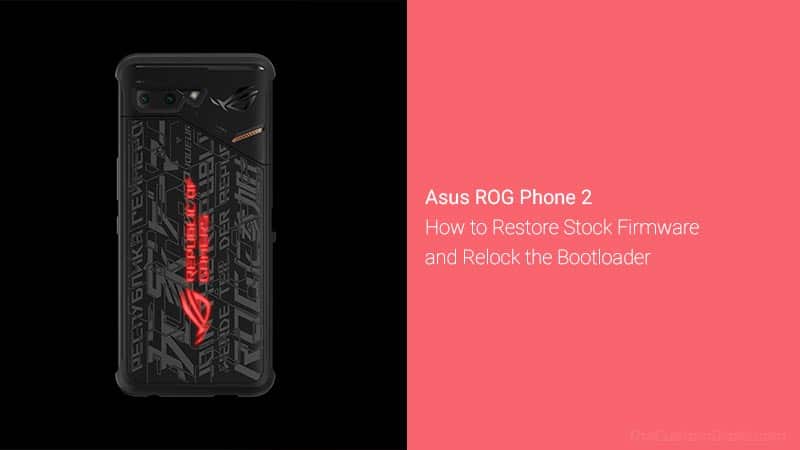
Предпосылки
Прежде чем продолжить, убедитесь, что вы выполняете все требования, указанные ниже.
- Всегда сначала делайте резервную копию! Прошивка и восстановление стоковой прошивки сотрут все данные, хранящиеся на вашем телефоне. Сюда входят контакты, сообщения, фотографии, документы, музыка и все, что находится во внутренней памяти. Итак, убедитесь, что вы создали резервную копию всех важных данных, прежде чем переходить к инструкциям. Если вам это нужно, вы также можете следовать этому подробному руководству.
- Зарядите ROG Phone 2 до достаточного уровня заряда. Это предотвратит внезапное выключение телефона во время процесса восстановления из-за недостаточного заряда аккумулятора. Если ваш телефон заблокирован и не загружается, просто зарядите его около часа.
- Порт USB 2.0 на ПК. Порты нового поколения, такие как USB 3.0, 3.1 и 3.2, могут вызывать проблемы при перепрошивке.
Скачать прошивку ROG Phone 2 RAW
Ниже вы найдете ссылки для загрузки файлов прошивки RAW для различных версий программного обеспечения ROG Phone 2. Эти файлы добровольно предоставлены разработчиками в онлайн-сообществах, таких как XDA, 4PDA и т. Д. Так что им огромное спасибо!
Вам потребуется загрузить прошивку того типа, который вы выбрали для ее установки. Кроме того, это настоятельно рекомендуется чтобы загрузить стандартную прошивку, версия которой совпадает с версией, установленной на вашем телефоне, или более поздней.
WW ROM (для версии Global / Strix)
CN ROM (для редакции Tencent)
Инструкция по установке стоковой прошивки на ROG Phone 2
Прошить файл прошивки RAW на ROG Phone 2 предельно просто. Вам не нужно будет вводить какие-либо команды вручную. Все, что вам нужно сделать, это использовать включенный в пакет прошивки скрипт прошивки.
Неважно, имеет ли ваш телефон root-права, установлен TWRP или пользовательское ПЗУ или какие-либо другие модификации в этом отношении. Этот метод подойдет. Единственное требование – ваш телефон должен иметь возможность переходить в режим быстрой загрузки.
Теперь инструкции следующие:
- Прежде всего, загрузите ZIP-файл прошивки ROG Phone 2 RAW на свой компьютер.
- Извлеките содержимое загруженного ZIP-файла с помощью архивной утилиты, например 7-молния.

- Извлеченные файлы должны содержать необходимые инструменты Android, такие как fastboot, стандартный файл прошивки в формате RAW и скрипт прошивки.
- Теперь полностью выключите ROG Phone 2. Для этого удерживайте кнопку питания, пока не появится меню питания. Затем выберите ‘Выключить‘.

- Когда ваш телефон выключится, удерживайте Увеличить громкость а также Клавиши питания вместе для входа в режим Fastboot.

- Подключите телефон к компьютеру, когда он находится в режиме быстрой загрузки, подключив кабель USB-C к боковому порту (а не к нижнему порту зарядки).
- Наконец, дважды щелкните значок ‘flashall_AFT.cmd‘(скрипт прошивки), чтобы запустить его и установить стоковую прошивку на свой ROG Phone 2.

- Как только сценарий будет запущен, вы увидите, что на экране вашего ПК откроется окно командной строки (CMD) черного цвета. Это покажет вам, как идет процесс перепрошивки.

- После завершения ваш телефон автоматически перезагрузится в недавно установленную стандартную ОС.
Теперь вы можете закрыть окно CMD. Это оно! Вы только что восстановили стандартную прошивку ROG Phone 2.
Инструкция по повторной блокировке загрузчика на ROG Phone 2
Теперь, если у вас нет дальнейших планов по рутированию телефона, установке пользовательского ПЗУ или выполнению каких-либо других модификаций, то также разумно повторно заблокировать загрузчик телефона. Это не только обеспечит целостность вашего телефона, но также позволит вам восстановить поддержку Widevine L1. Итак, вы должны иметь возможность транслировать мультимедиа в качестве HD в таких приложениях, как Netflix.
Повторно заблокировать загрузчик на ROG Phone 2 так же просто, как выполнить команду fastboot через ваш компьютер. Сделать это:
Шаг 1: Откройте папку, в которую вы извлекли ZIP-файл с прошивкой в формате RAW во время выполнения предыдущих инструкций. Как я уже упоминал, извлеченные файлы уже включают инструменты платформы Android, такие как fastboot, поэтому вам не нужно устанавливать их отдельно.
Шаг 2: Теперь, удерживая клавишу SHIFT на клавиатуре ПК, щелкните правой кнопкой мыши любое пустое место внутри папки (где файлы отсутствуют). Затем выберите “Откройте окно PowerShell здесь‘в появившемся контекстном меню. Это запустит Windows PowerShell в той же папке, где находится необходимый инструмент быстрой загрузки.
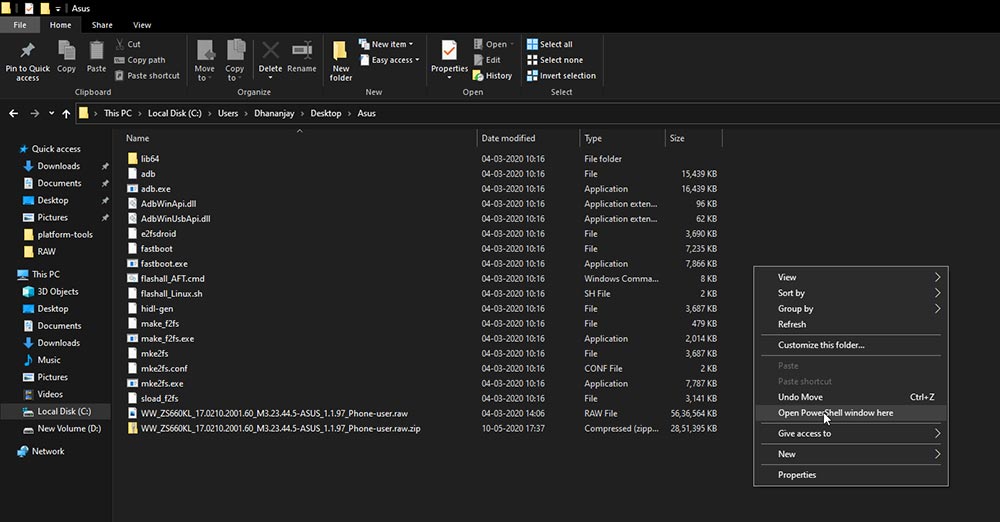
Шаг 3: Выключите ROG Phone 2 и загрузите его в режим быстрой загрузки, удерживая вместе клавиши увеличения громкости и питания. Когда телефон перейдет в режим быстрой загрузки, подключите его к ПК, подключив кабель USB к порту на боковой стороне телефона.
Шаг 4: Введите следующую команду fastboot в PowerShell, чтобы окончательно заблокировать загрузчик на вашем ROG Phone 2:
.fastboot oem asus-csc_lk
Шаг 5: Как только команда будет введена, загрузчик вашего телефона снова будет заблокирован. Теперь нажимайте клавиши регулировки громкости, пока не увидите ‘Начало‘выбрано в режиме быстрой загрузки, затем нажмите кнопку питания, чтобы подтвердить и перезагрузить телефон.
Шаг 6: На этом этапе вы увидите, что телефон войдет в стандартный режим восстановления со словами: «Не удается загрузить систему Android. Ваши данные могут быть повреждены…«. Теперь нажмите кнопку питания, чтобы выбрать ‘Сброс данных‘а затем выберите’да‘, чтобы подтвердить и выполнить сброс настроек телефона.
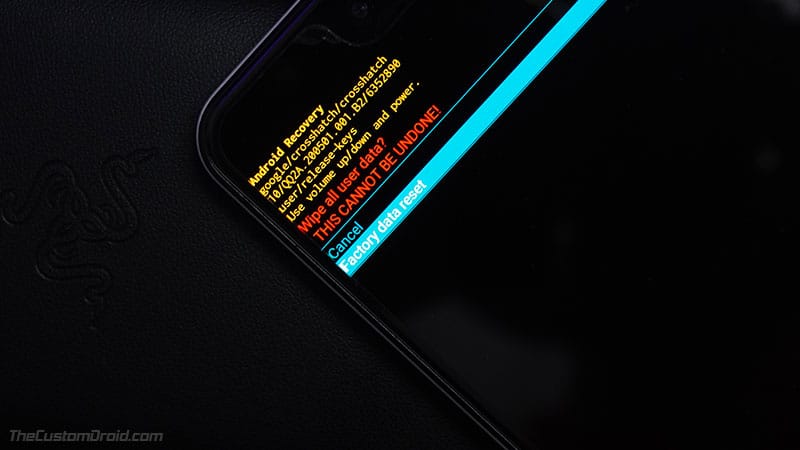
Как только это будет сделано, ваш ROG Phone 2 перезагрузится в систему (ОС). Это оно! Вы успешно восстановили стоковую прошивку на телефоне и повторно заблокировали загрузчик.
часто задаваемые вопросы
Ниже я привел некоторые из наиболее часто задаваемых вопросов и соответствующие ответы на них. Это может помочь вам решить некоторые проблемы, с которыми вы можете столкнуться при выполнении инструкций в этом руководстве.
Вопрос 1: Телефон подключен к ПК в режиме Fastboot, но скрипт перепрошивки в окне CMD не показывает прогресса?
- Ответ: Процесс перепрошивки может занять несколько минут. Однако, если окно застревает в одной точке дольше этого периода, возможно, это проблема с драйверами USB. Перейдите в «Панель управления»> «Диспетчер устройств» на ПК с Windows и проверьте, определяется ли телефон как «Интерфейс загрузчика Android». Если отображается желтый значок предупреждения, попробуйте установить драйверы Google ADB с помощью этого сообщения. Также попробуйте использовать порт USB 2.0, если вы в настоящее время используете порт USB 3.0 / 3.1 / 3.2.
Вопрос 2: После выполнения шага 5 мой телефон не загружается в стандартное восстановление, а вместо этого входит в загрузочный цикл?
- Ответ: Это могло быть вызвано в определенных случаях. Сброс к заводским настройкам является обязательным для загрузки телефона после повторной блокировки загрузчика. Если ваш телефон не входит в стандартное восстановление, как предполагалось, принудительно перезагрузите его и выполните сброс настроек вручную.
Если у вас есть какие-либо вопросы по теме или предоставленным инструкциям, или вы чувствуете, что где-то застряли в процессе, пожалуйста, дайте мне знать через комментарии.